हमने आपको कुछ समय पहले विंडोज 10 रहस्यों का एक जोड़ा पेश किया था, लेकिन हमें एक और मिल गया जो उस लेख में शामिल नहीं हुआ था। अर्थात्, विंडोज 10 में एक गुप्त स्क्रीन रिकॉर्डिंग सुविधा है जो आपको ऑन-स्क्रीन गतिविधि रिकॉर्ड करने की अनुमति देती है।
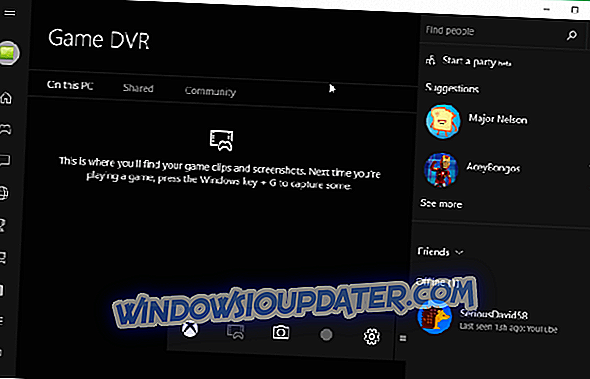
विंडोज में पिक्चर स्क्रीनशॉट को कैप्चर करना सरल है, और यह विंडोज के सभी पिछले संस्करणों में संभव था, आप यहां इसके बारे में अधिक पढ़ सकते हैं। लेकिन अब तक डिफ़ॉल्ट रूप से वीडियो कैप्चर करना संभव नहीं था, और आपको तीसरे पक्ष के सॉफ़्टवेयर की आवश्यकता थी। वीडियो को कैप्चर करने के लिए आप विंडोज के हिडन फीचर को आजमा सकते हैं।
गेम बार का उपयोग करके विंडोज 10 में स्क्रीन वीडियो कैसे रिकॉर्ड करें
आप इसके लिए गेम बार का उपयोग कर सकते हैं। गेम बार Microsoft का टूलबार है जो गेमर्स के लिए स्क्रीनशॉट और वीडियो क्लिप को सीधे उनके गेम से रिकॉर्ड करने के लिए है। हालाँकि यह सुविधा खेलों के लिए है, आप इसे नियमित काम में भी उपयोग कर सकते हैं।
Windows कुंजी और G दबाएं, और एक पॉप अप दिखाई देगा, आपको "हां, यह एक गेम है" बॉक्स की जांच करनी चाहिए। और अब आपको अपनी स्क्रीन रिकॉर्डिंग शुरू करने के लिए कैप्चर बटन हिट करना है और यह शुरू हो जाएगा।
जब आप रिकॉर्डिंग को रोकना चाहते हैं तो फिर से बटन दबाएं। रिकॉर्डिंग शुरू करने और बंद करने के लिए आप कीबोर्ड शॉर्टकट Windows की + Alt + R का भी उपयोग कर सकते हैं। एक सेटिंग बटन भी है जिसका उपयोग आपकी रिकॉर्डिंग की लंबाई पर सीमा निर्धारित करने के लिए किया जा सकता है, इसलिए आपको अपने कंप्यूटर डिस्क स्थान को भरने के बारे में चिंता करने की आवश्यकता नहीं है।
यह छिपी हुई सुविधा विंडोज 10 में Xbox ऐप का हिस्सा है, और यह इतना छिपा नहीं है, इसका उपयोग केवल गेम में आपकी स्क्रीन रिकॉर्ड करने के लिए किया जाता है, लेकिन जाहिर है, आप इसे अपने नियमित काम में भी उपयोग कर सकते हैं। अपने रिकॉर्ड किए गए वीडियो तक पहुंचने के लिए, Xbox ऐप खोलें और गेम DVR (जो नीचे से पांचवां आइकन है) पर जाएं।
बेशक, अगर आपको विंडोज 10 स्क्रीन वीडियो रिकॉर्ड करने के लिए अधिक शक्तिशाली टूल की आवश्यकता है, तो आप एक समर्पित स्क्रीन रिकॉर्डिंग सॉफ़्टवेयर डाउनलोड और इंस्टॉल कर सकते हैं। वास्तव में, अपने विंडोज 10 स्क्रीन को रिकॉर्ड करने के लिए एक उत्कृष्ट कार्यक्रम खोजना एक आसान काम नहीं है।
सर्वश्रेष्ठ स्क्रीन रिकॉर्डिंग समाधानों की एक छोटी सूची में शामिल हैं: आइसक्रीम स्क्रीन रिकॉर्डर, एक्टिवप्रेशेंटर और स्नैगिट।
डाउनलोड Icecream स्क्रीन रिकॉर्डर
ये तीन कार्यक्रम बेहद बहुमुखी हैं और आप उन पर फेंकने वाली किसी भी चीज़ को संभाल सकते हैं।
संबंधित लेखों की जाँच करें:
- फिक्स: विंडोज 10 में स्क्रीनशॉट लेने में असमर्थ
- विंडोज 10 को रेडस्टोन 5 अपडेट के साथ एक नया स्क्रीनशॉट टूल मिलता है
- चेतावनी: स्क्वेर्टडेंजर मैलवेयर स्क्रीनशॉट लेता है और आपके पासवर्ड चुराता है
संपादक का नोट: यह पोस्ट मूल रूप से जुलाई 2013 में प्रकाशित किया गया था और तब से ताजगी, और सटीकता के लिए अद्यतन किया गया है।


